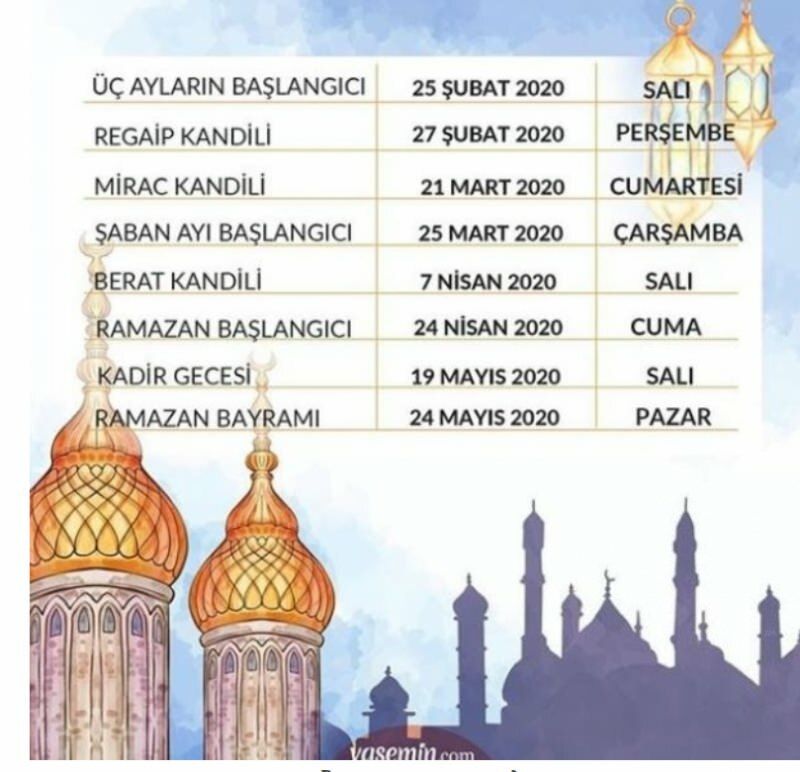Cara Mencegah Instalasi Driver Otomatis di Windows 10
Microsoft Windows 10 / / March 18, 2020
Windows 10 mencoba menjadi penolong yang berguna di mana pun ia bisa dan satu area yang melakukan yang terbaik adalah Pembaruan Windows. Saat menghubungkan perangkat, itu akan mencari driver yang tepat.
Windows 10 mencoba menjadi penolong yang berguna di mana pun ia bisa dan satu area yang melakukan yang terbaik adalah Pembaruan Windows. Setiap kali Anda menghubungkan perangkat yang tidak dikenal ke komputer Anda, Windows 10 akan mengecek pembaruan Windows pertama, untuk driver yang tersedia kemudian coba instal. Terkadang Anda tidak ingin melakukan ini dan dalam beberapa kasus, ini dapat menyebabkan lebih banyak masalah daripada kebaikan. Kami sebelumnya telah melihat bagaimana Anda dapat memodifikasi perilaku Pembaruan Windows seperti memblokir pembaruan dan instalasi driver, tetapi ada opsi bawaan pada OS yang dapat Anda gunakan untuk mencegah pemasangan pembaruan driver. Mari kita lihat bagaimana melakukannya.
Hentikan Pembaruan Driver dari Menginstal Secara Otomatis
Sebelum Anda menghubungkan perangkat ke komputer Anda, tekan
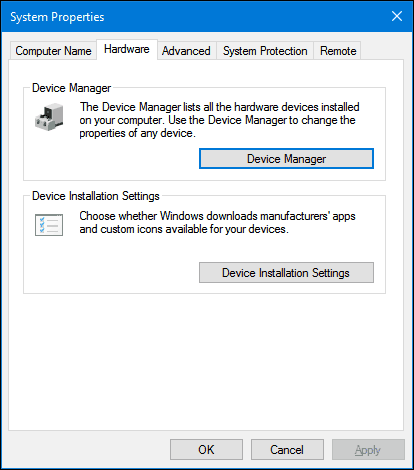
Pilih menu Tidak kotak radio lalu klik Simpan perubahan.
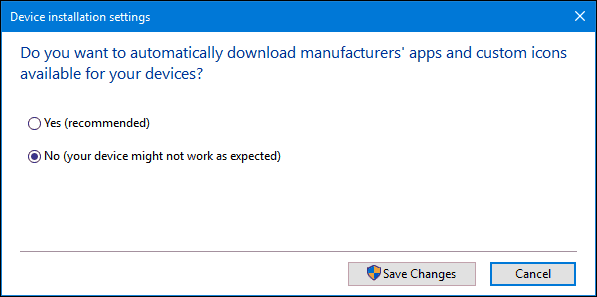
Ini akan mencegah Windows 10 dari menginstal driver secara otomatis ketika Anda menghubungkan atau menginstal perangkat keras baru. Pengguna yang memilih untuk melakukan ini mungkin lebih suka mengunduh driver langsung dari situs web pabrikan. Contoh perangkat keras ini mungkin disarankan untuk menyertakan kartu video Anda atau semuanya dalam satu printer. Harap diingat, ini akan memengaruhi instalasi driver untuk perangkat lain; jadi Anda mungkin ingin mengaktifkannya kembali di masa mendatang.
Jika Anda menghubungkan perangkat keras yang Anda instal secara manual, Anda dapat menggunakan Perangkat dan Panel Kontrol Printer untuk membantu pemasangan. Klik Mulai, Tipe: perangkat dan printer kemudian tekan Enter. Klik Tambahkan perangkat, pilih perangkat jika terdaftar lalu klik Berikutnya untuk menginstalnya.
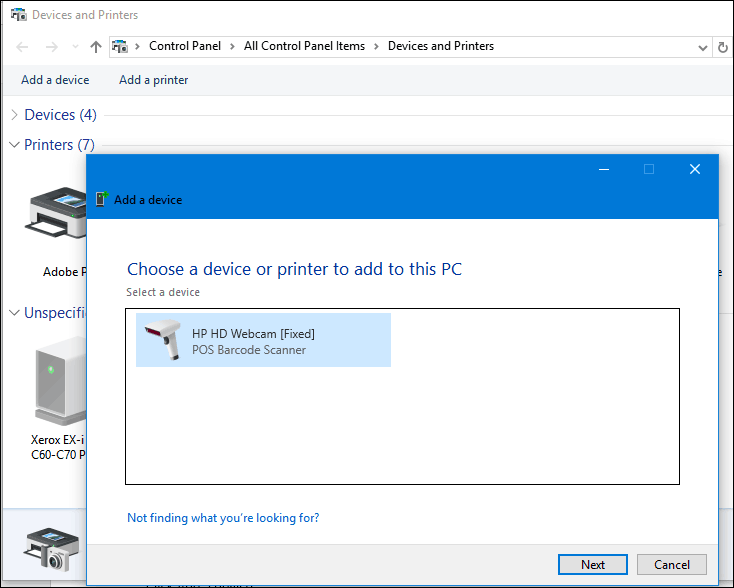
Cara lain Anda juga dapat memperbarui driver secara manual adalah melalui Device Manager. tekan Tombol Windows + X lalu klik Pengelola Perangkat. Pilih perangkat di bagan perangkat, klik kanan lalu klik Perbarui Driver. Klik Browse komputer saya untuk perangkat lunak driver.
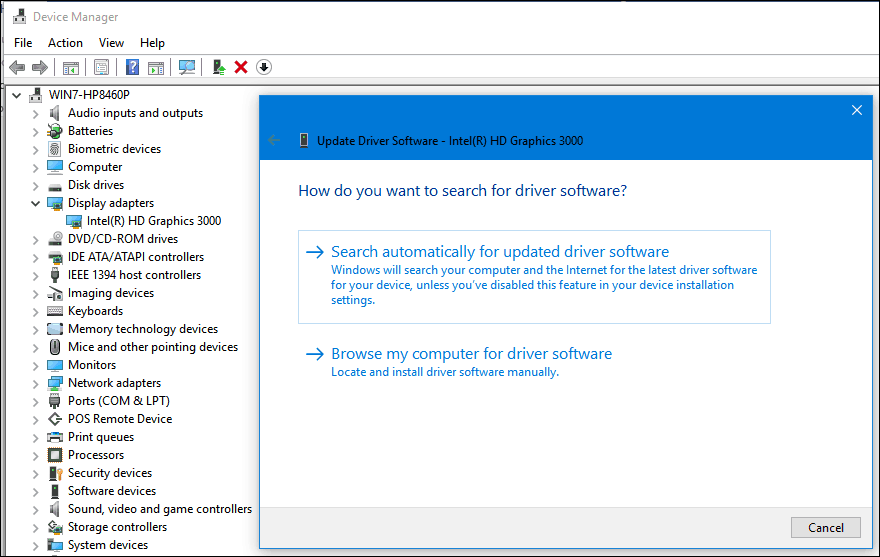
Klik Browse lagi, pilih di mana file driver berada klik OK, lalu klik Next untuk memulai instalasi.
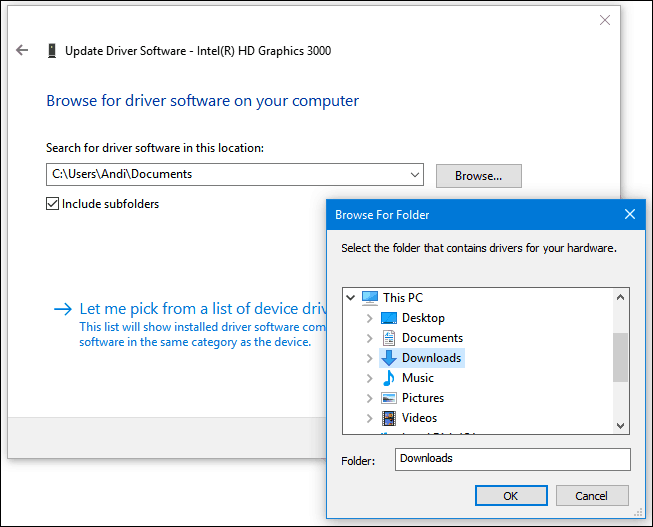
Ingatlah untuk mengaktifkan kembali opsi untuk menginstal driver secara otomatis; karena perangkat keras lama mungkin hanya dapat menerima pembaruan driver melalui Pembaruan Windows. Pastikan untuk membaca artikel kami sebelumnya untuk instruksi tambahan cara memperbarui driver Anda di Windows 10.
Terkait:
- Cara Memasangkan Perangkat Bluetooth dengan Windows 10